Supprimer Bloatware ou Debloat sur Galaxy S10, S10 Plus ou S10E
Trucs Et Astuces Android / / August 05, 2021
Avec le début d'une nouvelle décennie, Samsung a également changé les mnémoniques de ses téléphones populaires de la série Galaxy S et est allé de l'avant avec le nom de la série Galaxy S20. Il existe un total de 3 appareils, à savoir le Galaxy S20, le Galaxy S20 Plus et le Galaxy S20 Ultra. Cependant, le produit phare de l'année dernière, les Galaxy S10, Galaxy S10 Plus ou S10E sont toujours un bon package et si vous ne voulez perdre près de 1000 $ pour la nouvelle série Galaxy S20, vous pouvez toujours acheter la série Galaxy S10 pour un excellent traiter.
Et si vous achetez un nouveau Galaxy S10, Galaxy S10 Plus ou Galaxy S10E et que vous cherchez un moyen de vous débarrasser du bloatware installé sur votre téléphone, vous êtes au bon endroit. Comme dans cet article, nous vous guiderons sur la façon de supprimer les bloatwares sur Galaxy S10, Galaxy S10 Plus ou Galaxy S10E. Donc, cela étant dit, entrons directement dans l'article lui-même:

Conditions préalables
Maintenant, avant de passer aux étapes pour supprimer le bloatware de votre série Galaxy S10, laissez-nous jetez un coup d'œil à la liste des prérequis dont vous avez besoin avant de pouvoir poursuivre pas:
- Assurez-vous que ADB et Fastboot sont installés sur votre PC. Vous pouvez vérifier le lien ici pour installer les derniers outils ADB.
- Chargez votre appareil jusqu'à 60% pour éviter tout problème.
- Vous devez activer l'option de débogage USB dans les paramètres Options du développeur. Pour faire ça:
- Dirigez-vous vers À propos du téléphone >> Baseband & Kernal >>appuyez sur le Numéro de build 7 fois.
- Puis à nouveau ouvert Paramètres >> Options du développeur >>activer Débogage USB option.
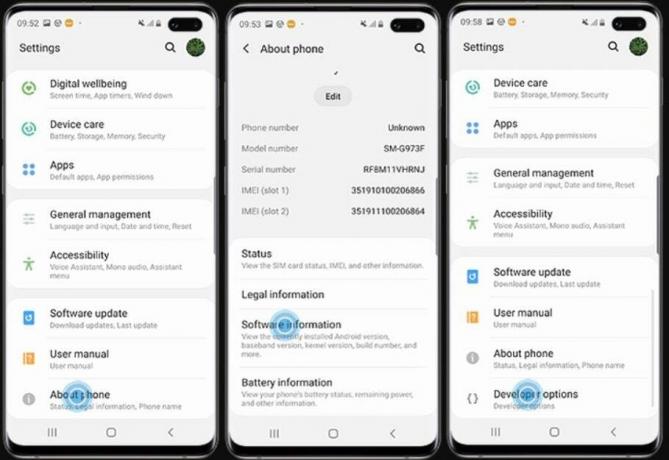
Noms des packages
BIXBY
pm désinstaller -k –user 0 com.samsung.android.bixby.wakeup
pm désinstaller -k –user 0 com.samsung.android.app.spage
pm désinstaller -k –user 0 com.samsung.android.app.routines
pm désinstaller -k –user 0 com.samsung.android.bixby.service
pm désinstaller -k –user 0 com.samsung.android.visionintelligence
pm désinstaller -k –user 0 com.samsung.android.bixby.agent
pm désinstaller -k –user 0 com.samsung.android.bixby.agent.dummy
pm désinstaller -k –user 0 com.samsung.android.bixbyvision.framework
SYSTEME GENERAL
pm désinstaller -k –user 0 com.dsi.ant.sample.acquirechannels
pm désinstaller -k –user 0 com.dsi.ant.service.socket
pm désinstaller -k –user 0 com.dsi.ant.server
pm désinstaller -k –user 0 com.dsi.ant.plugins.antplus
pm désinstaller -k –user 0 com.android.egg
pm désinstaller -k –user 0 com.sec.android.easyonehand
pm désinstaller -k –user 0 com.sec.android.widgetapp.samsungapps
pm désinstaller -k –user 0 com.sec.android.app.launcher
pm désinstaller -k –user 0 com.samsung.android.mateagent
pm désinstaller -k –user 0 com.sec.android.easyMover. Agent
pm désinstaller -k –user 0 com.samsung.android.app.watchmanagerstub
pm désinstaller -k –user 0 com.sec.android.daemonapp
pm désinstaller -k –user 0 com.samsung.android.app.social
SAMSUNG PASS / PAY
pm désinstaller -k –user 0 com.samsung.android.samsungpassautofill
pm désinstaller -k –user 0 com.samsung.android.authfw
pm désinstaller -k –user 0 com.samsung.android.samsungpass
pm désinstaller -k –user 0 com.samsung.android.spay
pm désinstaller -k –user 0 com.samsung.android.spayfw
APPLICATIONS GIMMICKY
pm désinstaller -k –user 0 com.samsung.android.aremoji
pm désinstaller -k –user 0 com.google.ar.core
pm désinstaller -k –user 0 flipboard.boxer.app
pm désinstaller -k –user 0 com.samsung.android.wellbeing
pm désinstaller -k –user 0 com.samsung.android.da.daagent
pm désinstaller -k –user 0 com.samsung.android.service.livedrawing
pm désinstaller -k –user 0 com.sec.android.mimage.avatarstickers
FACEBOOK
pm désinstaller -k –user 0 com.facebook.katana
pm désinstaller -k –user 0 com.facebook.system
pm désinstaller -k –user 0 com.facebook.appmanager
pm désinstaller -k –user 0 com.facebook.services
MODE VOITURE
pm désinstaller -k –user 0 com.samsung.android.drivelink.stub
IMPRESSION
pm désinstaller -k –user 0 com.android.bips
pm désinstaller -k –user 0 com.google.android.printservice.recommendation
pm désinstaller -k –user 0 com.android.printspooler
EMAIL SAMSUNG
pm désinstaller -k –user 0 com.samsung.android.email.provider
pm désinstaller -k –user 0 com.wsomacp
LANCEUR DE JEU SAMSUNG
pm désinstaller -k –user 0 com.samsung.android.game.gamehome
pm désinstaller -k –user 0 com.enhance.gameservice
pm désinstaller -k –user 0 com.samsung.android.game.gametools
pm désinstaller -k –user 0 com.samsung.android.game.gos
pm désinstaller -k –user 0 com.samsung.android.gametuner.thin
NAVIGATEUR SAMSUNG
pm désinstaller -k –user 0 com.sec.android.app.sbrowser
pm désinstaller -k –user 0 com.samsung.android.app.sbrowseredge
GEAR VR
pm désinstaller -k –user 0 com.samsung.android.hmt.vrsvc
pm désinstaller -k –user 0 com.samsung.android.app.vrsetupwizardstub
pm désinstaller -k –user 0 com.samsung.android.hmt.vrshell
pm désinstaller -k –user 0 com.google.vr.vrcore
SAMSUNG KIDS
pm désinstaller -k –user 0 com.samsung.android.kidsinstaller
pm désinstaller -k –user 0 com.samsung.android.app.camera.sticker.facearavatar.preload
COUVERCLE LED SAMSUNG
pm désinstaller -k –user 0 com.samsung.android.app.ledbackcover
pm désinstaller -k –user 0 com.sec.android.cover.ledcover
BORD
pm désinstaller -k –user 0 com.samsung.android.service.peoplestripe
SAMSUNG DEX
pm désinstaller -k –user 0 com.sec.android.desktopmode.uiservice
pm désinstaller -k –user 0 com.samsung.desktopsystemui
pm désinstaller -k –user 0 com.sec.android.app.desktoplauncher
Étapes pour supprimer Bloatware ou Debloat sur Galaxy S10, S10 Plus ou S10E
Une fois que vous avez parcouru la liste des pré-requis, vous pouvez continuer avec les éléments mentionnés ci-dessous étapes pour supprimer les applications préinstallées inutiles sur votre Galaxy S10, Galaxy S10 Plus ou Galaxy S10E:
Instructions
- Téléchargez et extrayez le contenu des outils ADB et Fastboot.
- Ouvrez une invite de commandes ou une fenêtre PowerShell dans le même dossier où vous avez extrait le contenu des outils ADB.
- Connectez votre téléphone au PC à l'aide d'un câble USB.
- Donnez l'autorisation de débogage USB au téléphone, si vous y êtes invité.
- Pour vérifier si votre appareil est reconnu par votre PC, entrez la commande ci-dessous:
appareils adb - Entrez maintenant:
shell adb - Vous pouvez maintenant exécuter les commandes suivantes pour les applications que vous souhaitez désinstaller dans le terminal:
packages de liste pm | grep '' - Remarque à la place de, vous devez copier et coller le nom de l'application à partir de la section Noms de package ci-dessus.
- C'est tout!
Donc, là vous l'avez de mon côté dans ce post. J'espère que vous avez aimé cet article et que vous avez pu supprimer le bloatware ou les applications préinstallées de vos smartphones Galaxy S10, Galaxy S10 Plus ou Galaxy S10E. Faites-nous savoir dans les commentaires ci-dessous si vous rencontrez des problèmes en suivant les étapes mentionnées ci-dessus. Jusqu'au prochain article… Cheers!
Un spécialiste du marketing numérique certifié Six Sigma et Google qui a travaillé en tant qu'analyste pour un grand multinational. Un passionné de technologie et d'automobile qui aime écrire, jouer de la guitare, voyager, faire du vélo et se détendre. Entrepreneur et blogueur.



